Czy kiedykolwiek stworzyłeś formularz tylko dla swoich członków, tylko po to, by odkryć, że każdy mógł go uzyskać dostęp?
Może to ankieta opinii, formularz kontaktowy lub strona rejestracyjna przeznaczona tylko dla członków. Ale zamiast tego jest otwarta dla wszystkich, nawet botów spamowych i konkurencji.
To może być frustrujące. Jest to jednak powszechny problem, który widzieliśmy na wielu stronach WordPress.
W WPBeginner pomogliśmy wielu właścicielom różnych stron WordPress rozwiązać ten konkretny problem.
Dzięki testom odkryliśmy również, że ograniczanie dostępu do formularzy dla zalogowanych użytkowników to nie tylko blokowanie niewłaściwych osób. Tworzy to również płynniejsze doświadczenie dla Twoich członków i zapewnia lepszą organizację zgłoszeń.
W tym przewodniku pokażemy Ci, jak łatwo ograniczyć dostęp do formularzy WordPress tylko dla zalogowanych użytkowników. Dzięki tym metodom możesz tworzyć bezpieczne formularze tylko dla członków bez dodatkowego wysiłku. 🙌
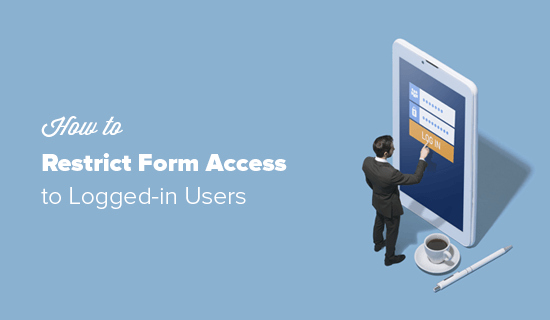
Kiedy i dlaczego potrzebujesz ograniczyć dostęp do formularzy WordPress?
Może istnieć wiele scenariuszy, w których będziesz musiał ograniczyć dostęp do niektórych formularzy WordPress tylko do zalogowanych użytkowników.
Na przykład:
- Możesz organizować prywatne wydarzenie dla członków i chcesz, aby tylko zarejestrowani użytkownicy Twojej witryny mogli potwierdzić obecność.
- Możesz ograniczyć dostęp do wsparcia tylko dla członków, a ograniczając go tylko do zalogowanych użytkowników, możesz dynamicznie wypełniać pewne informacje z ich profili.
- Możesz chcieć przeprowadzić ankietę pracowniczą lub sondę i chcesz ograniczyć dostęp tylko do swojego zespołu wewnętrznego.
- Prowadzisz ankietę NPS dla klientów, którą chcesz, aby przesłali tylko zalogowani użytkownicy.
- Możesz mieć specjalny formularz do zgłaszania nagród, do którego dostęp powinni mieć tylko wybrani zalogowani użytkownicy.
To tylko kilka przykładów, ale istnieją dosłownie setki innych przypadków użycia, w których chcesz ograniczyć dostęp do formularza tylko dla zarejestrowanych użytkowników.
Mając to na uwadze, przyjrzyjmy się, jak ograniczyć dostęp do formularzy WordPress tylko dla zalogowanych użytkowników. Omówimy 3 proste sposoby, dzięki czemu możesz kliknąć poniższe linki, aby przejść do dowolnej sekcji.
- Metoda 1: Ogranicz dostęp do formularza za pomocą dodatku WPForms Form Locker
- Metoda 2: Ogranicz dostęp do formularza za pomocą stron chronionych hasłem lub prywatnych
- Metoda 3: Użyj zaawansowanych wtyczek członkowskich do ograniczenia dostępu do formularzy
- Dodatkowa wskazówka: Wymuś na użytkownikach zmianę haseł w WordPress
- Najczęściej zadawane pytania: Ogranicz swoje formularze WordPress tylko do zalogowanych użytkowników
- Więcej wskazówek, jak ulepszyć swoje formularze WordPress
Gotowi? Zaczynajmy!
Metoda 1: Ogranicz dostęp do formularza za pomocą dodatku WPForms Form Locker
Ta metoda jest najłatwiejsza i najpotężniejsza, dlatego polecamy ją wszystkim początkującym użytkownikom. Użyjemy wtyczki WPForms i ich dodatku Form Locker, aby całkowicie zablokować dostęp do formularzy WordPress.
WPForms to najlepsza wtyczka formularzy WordPress używana przez ponad 6 milionów stron internetowych. Została stworzona przez założyciela WPBeginner, Syeda Balkhi, aby zawierała wszystkie funkcje potrzebne do prowadzenia naszej działalności.
W rzeczywistości używamy WPForms do tworzenia i wyświetlania formularzy na naszej stronie internetowej i stronach naszych partnerów. Jesteśmy jej wielkimi fanami i możesz dowiedzieć się o niej wszystkiego w naszej pełnej recenzji WPForms.

Pierwszą rzeczą, którą musisz zrobić, to zainstalować i aktywować wtyczkę WPForms. Aby uzyskać więcej szczegółów, zapoznaj się z tym przewodnikiem krok po kroku na temat jak zainstalować wtyczkę w WordPress.
📝 Uwaga: Chociaż istnieje darmowa wersja WPForms, będziesz potrzebować licencji WPForms Pro lub wyższej, aby korzystać z dodatku Form Locker.
Po aktywacji przejdź do WPForms » Ustawienia z panelu administracyjnego WordPress i wprowadź swój klucz licencyjny. Klucz znajdziesz w obszarze swojego konta WPForms.
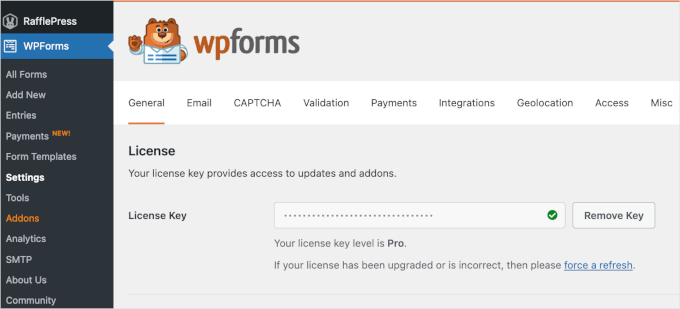
Następnie musisz aktywować dodatek Form Locker.
Po prostu przejdź do strony WPForms » Dodatki, aby zainstalować dodatek Form Locker.
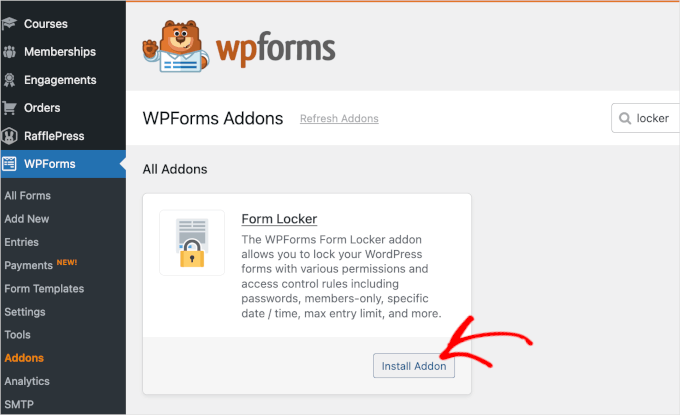
Teraz jesteś gotowy do stworzenia nowego formularza z ograniczonym dostępem dla zalogowanych użytkowników.
Aby to zrobić, utwórz nowy formularz, przechodząc do WPForms » Dodaj nowy.
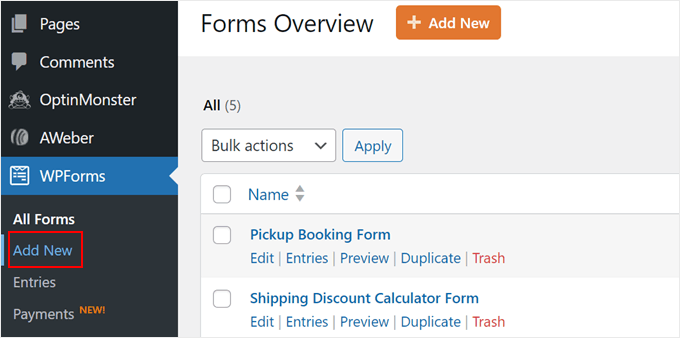
Spowoduje to przejście do strony „Ustawienia”.
Stąd możesz zacząć od wpisania nazwy swojego formularza na górze. Następnie wybierzesz, jak chcesz zbudować swój formularz: wybierz szablon formularza, zacznij od pustego obszaru roboczego lub użyj kreatora formularzy AI.
🤖 Wskazówka: Dzięki WPForms AI możesz stworzyć formularz w jednym prostym kroku. Wystarczy napisać prosty komunikat, a AI błyskawicznie wygeneruje formularz dla Ciebie.

W tym samouczku użyjemy gotowego szablonu.
Ponieważ WPForms ma ponad 2000 szablonów, możesz swobodnie użyć paska wyszukiwania, aby zawęzić swoje opcje. Gdy znajdziesz szablon, którego chcesz użyć, możesz najechać na niego kursorem i kliknąć „Użyj szablonu”.
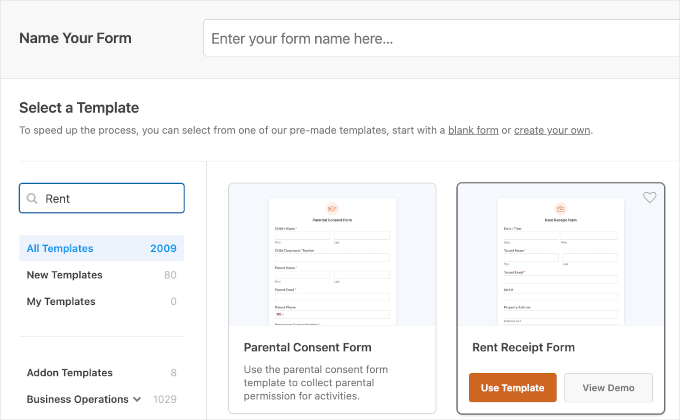
Na następnym ekranie zobaczysz kreator formularzy WPForms metodą przeciągnij i upuść. Jest on niezwykle łatwy w użyciu, dzięki czemu możesz dodawać lub usuwać pola i dostosowywać formularz do swoich potrzeb.
Ponadto istnieją dalsze opcje dostosowywania każdego pola formularza w szablonie.
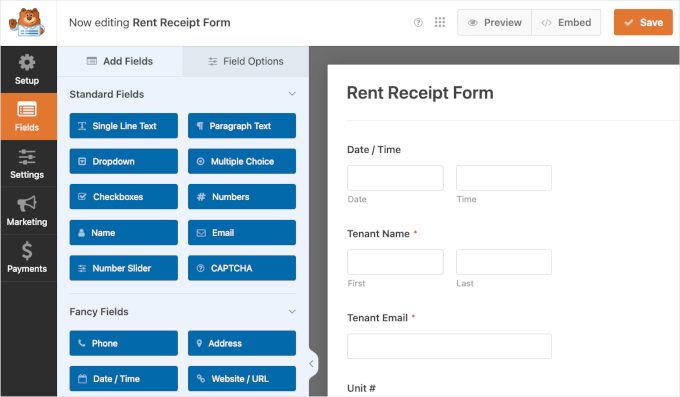
Po dodaniu wszystkich niezbędnych pól musisz przejść do zakładki „Ustawienia”.
Stąd kliknij na ustawienia „Form Locker”.
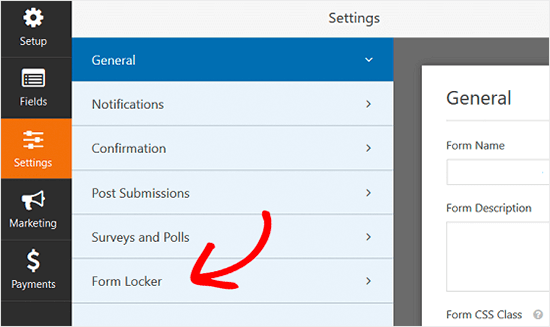
W tej zakładce zobaczysz opcję włączenia ochrony hasłem dla swoich form WordPress, ustawienia limitu całkowitej liczby zgłoszeń, włączenia harmonogramu formularzy i ograniczenia zgłoszeń tylko dla zalogowanych użytkowników.
Kliknij przełącznik „Tylko zalogowani użytkownicy”.
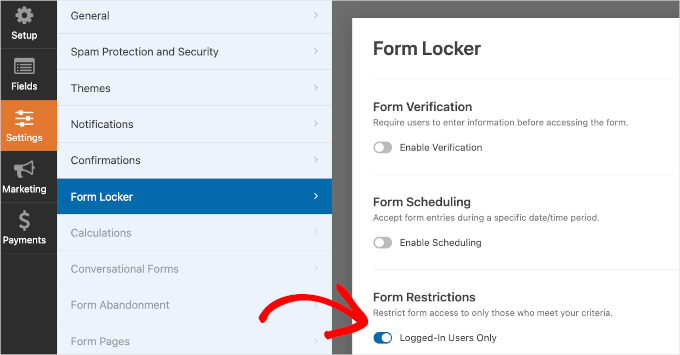
Po zaznaczeniu pola zobaczysz nowe pole „Wiadomość”.
Tutaj będziesz musiał napisać wiadomość, która pojawi się wszystkim użytkownikom, którzy nie są zalogowani do Twojej witryny.
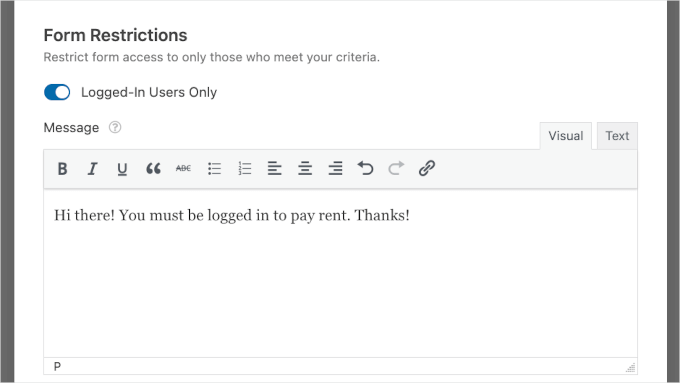
Po zakończeniu możesz dostosować inne potrzebne ustawienia formularza, a następnie zapisać swoje ustawienia.
Teraz możesz osadzić ten formularz na dowolnym poście lub stronie WordPress w swojej witrynie, używając bloku WPForms lub krótkiego kodu w edytorze bloków WordPress.
Po prostu edytuj lub dodaj nowy wpis lub stronę. Następnie kliknij ikonę „+”, aby dodać blok WPForms.
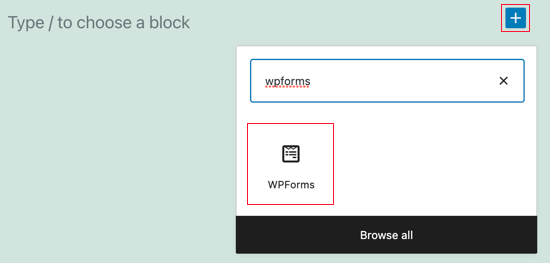
Po dodaniu bloku WPForms wybierz formularz, który chcesz osadzić, z menu rozwijanego i gotowe.
I to wszystko! Pomyślnie utworzyłeś formularz WordPress, do którego dostęp mają tylko zalogowani użytkownicy.
Metoda 2: Ogranicz dostęp do formularza za pomocą stron chronionych hasłem lub prywatnych
Innym sposobem ograniczenia dostępu do formularzy w WordPress jest użycie domyślnych ustawień widoczności WordPress. Możesz użyć tej metody z bezpłatną wersją WPForms lub dowolną inną wtyczką formularza kontaktowego.
Po prostu utwórz stronę lub wpis, w którym chcesz osadzić formularz. Następnie musisz kliknąć w ustawienia „Status i widoczność” w prawym panelu.
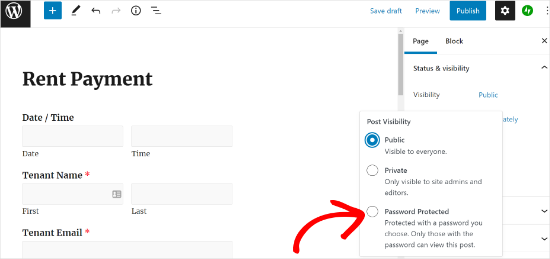
Masz dwie opcje: uczynić całą stronę prywatną lub zabezpieczyć ją hasłem.
Prywatna strona jest widoczna tylko dla użytkowników z rolą Administratora lub Edytora.
Z drugiej strony, strona chroniona hasłem wymaga udostępnienia hasła wszystkim, którzy potrzebują dostępu. Chociaż ta metoda może działać, ma pewne poważne wady. Po pierwsze, ukrywa całą stronę, a nie tylko formularz.
Tracisz również kontrolę nad widocznością formularza i nie możesz śledzić, który zalogowany użytkownik go przesłał.
Metoda 3: Użyj zaawansowanych wtyczek członkowskich do ograniczenia dostępu do formularzy
Jeśli używasz potężnej wtyczki członkowskiej WordPress, takiej jak MemberPress, masz szczęście. Posiada ona wbudowane funkcje kontroli dostępu, które ułatwiają ograniczenie tego, kto może przeglądać lub przesyłać Twoje formularze.
W WPBeginner używamy MemberPress do obsługi naszej strony wideo. Działa to dla nas naprawdę dobrze i możesz zapoznać się z naszą szczegółową recenzją MemberPress, aby poznać wszystkie jego funkcje.

A jeśli chcesz dowiedzieć się, jak to działa, mamy kompletny przewodnik po tworzeniu strony członkowskiej
Aby ograniczyć dostęp, możesz po prostu przejść do MemberPress » Zasady i kliknąć „Dodaj nowy”, aby utworzyć nową regułę uprawnień.

Strona edycji reguł pozwala wybrać różne warunki i powiązać je z planem członkostwa.
Na przykład możesz wybrać całą zawartość pasującą do określonego tagu lub kategorii i udostępnić ją tylko członkom ze srebrnym planem subskrypcji.
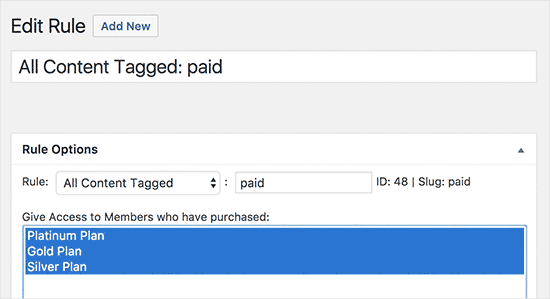
Możesz również tworzyć bardziej szczegółowe zasady. Na przykład możesz ograniczyć dostęp do pojedynczego wpisu, strony, podstrony lub adresu URL.
Po ustawieniu reguł możesz używać ich w połączeniu z dowolną wtyczką formularza kontaktowego WordPress, aby ograniczyć dostęp do formularza tylko dla zalogowanych użytkowników.
Dodatkowa wskazówka: Wymuś na użytkownikach zmianę haseł w WordPress
Regularne aktualizacje haseł są niezbędne do utrzymania bezpieczeństwa Twojej witryny WordPress. W rzeczywistości słabe lub skradzione hasła są przyczyną 80% naruszeń danych.
Nowi użytkownicy często wybierają słabe lub ponownie używane hasła, co naraża Twoją witrynę i jej użytkowników na ryzyko, jeśli haker uzyska dostęp.
Wymuszanie regularnych aktualizacji haseł nie jest tylko dla administratorów; jest ważne również dla użytkowników członkowskich, powracających klientów i witryn wieloużytkownikowych.
Na przykład klienci lub użytkownicy, którzy otrzymują hasła pocztą elektroniczną, są szczególnie narażeni na próby wyłudzenia informacji.
Aby uzyskać instrukcje krok po kroku, możesz zapoznać się z naszym przewodnikiem na temat wymuszania na użytkownikach zmiany haseł w WordPress.
Dodatkowo możesz być zainteresowany tym, jak wymusić silne hasła na użytkownikach, aby jeszcze bardziej wzmocnić bezpieczeństwo Twojej witryny.
Najczęściej zadawane pytania: Ogranicz swoje formularze WordPress tylko do zalogowanych użytkowników
Zanim zakończymy, odpowiedzmy na kilka często zadawanych pytań dotyczących ograniczania dostępu do formularzy w WordPress.
Czy mogę ograniczyć dostęp do formularza bez wtyczki?
Tak, możesz użyć wbudowanych ustawień widoczności WordPressa, aby uczynić strony prywatnymi lub chronionymi hasłem. Jednak użycie wtyczki daje Ci większą elastyczność i kontrolę, zwłaszcza jeśli chcesz śledzić zgłoszenia formularzy i zmniejszać liczbę porzuceń.
Czy ograniczenie formularzy do zalogowanych użytkowników wpłynie na moje SEO?
Sam formularz nie wpłynie na Twoje SEO w WordPressie. Jednak jeśli cała strona jest ukryta przed wyszukiwarkami z powodu ustawień prywatności, może to wpłynąć na pozycjonowanie tej strony.
Czy mogę w razie potrzeby przełączyć się z powrotem na nieograniczone formularze?
Absolutnie! Ustawienia dostępu możesz zmienić w dowolnym momencie, niezależnie od tego, czy używasz WPForms, wtyczki do obsługi członkostwa, czy innego narzędzia. To elastyczne rozwiązanie, które dostosowuje się do Twoich potrzeb.
Co jeśli użytkownik ma problem z zalogowaniem się, aby przesłać formularz?
Jeśli użytkownik napotka problemy z logowaniem, upewnij się, że jego konto jest aktywne i nie zablokowane. Możesz również dodać kontakt do pomocy technicznej lub link do resetowania hasła na swojej stronie logowania, aby pomóc mu szybko odzyskać dostęp.
Więcej wskazówek, jak ulepszyć swoje formularze WordPress
Mamy nadzieję, że ten artykuł pomógł Ci dowiedzieć się, jak ograniczyć dostęp do Twoich formularzy WordPress tylko dla zalogowanych użytkowników. Jeśli uznałeś to za pomocne, możesz również zapoznać się z naszymi poradnikami na temat:
- Jak wykorzystać formularze kontaktowe do rozbudowy listy e-mail w WordPress
- Jak tworzyć wielojęzyczne formularze w WordPress
- Jak łatwo dodać formularz opinii klienta w WordPress
- Jak łatwo dodać pole kodu kuponu do formularzy WordPress
- Jak stylizować i dostosowywać formularze WordPress
- Sposoby wykorzystania logiki warunkowej w formularzach WordPress
- Wskazówki dotyczące tworzenia bardziej interaktywnych formularzy w WordPress
- Jak blokować spam w formularzach kontaktowych w WordPress
Jeśli podobał Ci się ten artykuł, zasubskrybuj nasz kanał YouTube po samouczki wideo WordPress. Możesz nas również znaleźć na Twitterze i Facebooku.





Jiří Vaněk
Świetna, a zarazem bardzo prosta metoda na formularz obsługi klienta, która ogranicza pytania tylko do zarejestrowanych użytkowników. Jednocześnie od razu przychodzi mi do głowy, że mogę stworzyć na stronie formularz dla użytkowników, którzy wysyłają darowiznę jako pewien bonus za priorytetową komunikację (lub jako motywację do wysłania darowizny). Dzięki za inspirację.